
Instagram Notları özelliği, arkadaşlarınızın okuması ve yanıtlaması için notlar bırakmanıza olanak tanır. Eğer iOS ya da Android cihazınızda Instagram'da bu özelliği göremiyorsanız uygulamanız arızalı olabilir ya da telefonunuzda eski bir uygulama sürümünü kullanıyor olabilirsiniz. Notlar özelliğine erişememenizin diğer birkaç nedeni de Etkinlik Durumu'nu kapatmış olmanız, telefonunuzda bir VPN kullanıyor olmanız, son uygulama güncellemenizin hatalı olması ve daha fazlasıdır.
Size bu sorunları nasıl düzelteceğinizi ve Notlar özelliğine nasıl erişeceğinizi göstereceğiz.
Instagram'ı Telefonunuzdaki En Son Sürüme Güncelleyin
Uygulamanızdaki bir özelliğe erişemediğinizde yapacağınız ilk işlem uygulamanızı güncelleyin 'dir. Bunu yapmak, uygulamanızdaki daha yeni özelliklere erişmenize olanak tanır. Bu, Notlarınızın Instagram uygulamasında görünmemesini düzeltebilir.
Android'de

iPhone'da

Android'de Instagram'ın Uygulama Önbelleğini Temizle
Instagram uygulamanızın önbellek dosyaları bozuksa, Notlar özelliğine erişememenizin ve yeni notlar oluşturamamanızın nedeni bu olabilir. Uygulamanızın hatalı önbelleğini düzeltmenin bir yolu önbelleği kaldır 'dir. Bunu yaptığınızda hesap verileriniz silinmez ve siz uygulama özelliklerini kullandıkça uygulamanız bu önbelleği yeniden oluşturur.
iPhone'da bir uygulamanın önbelleğini temizleyemeyeceğinizi unutmayın. Uygulamanın önbelleğini silmek için uygulamayı kaldırıp yeniden yüklemeniz gerekir.
Görünmeyen Instagram Notlarını Düzeltmek için Etkinlik Durumunu Etkinleştirin
Instagram'daki Etkinlik Durumu, arkadaşlarınızın ne zaman çevrimiçi olduğunuzu görmesine olanak tanır ve ayrıca sizin de arkadaşlarınızın ne zaman çevrimiçi olduğunu görmenize olanak tanır. Kullanıcı raporları, bu özelliği etkinleştirmenin uygulamadaki Notlar seçeneğini geri yüklemeye yardımcı olabileceğini öne sürüyor.
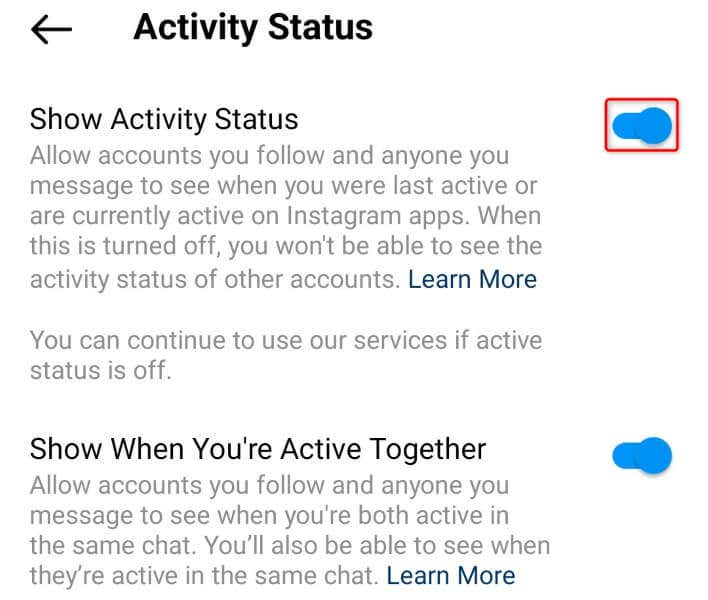
Telefonunuzdaki VPN'yi Kapatın
Akıllı telefonunuzda VPN kullanıyorsanız bu özelliği kapatın ve Instagram'ın Notlar özelliğinin çalışıp çalışmadığına bakın. Bunun nedeni, VPN kullanımı nedeniyle uygulamanın bu özelliğe erişiminizi kısıtlamış olabilmesidir.
VPN uygulamanızı başlatıp ana açma/kapama düğmesini kapatarak VPN hizmetinizi kapatın yapabilirsiniz. Ardından Instagram'ı başlatın ve özelliğe erişip erişemediğinize bakın.
Oturumu Kapatın ve Instagram Hesabınıza Tekrar Girin
Instagram giriş oturumunda sorun var 'iniz varsa, bu, belirli uygulama özelliklerinin çalışmamasına neden olabilir. Bu durumda, muhtemelen sorununuzu çözmek için uygulamadaki hesabınızdan çıkış yapın ve tekrar giriş yapın.
Tekrar giriş yapmak için Instagram giriş bilgilerinize ihtiyacınız olacak, bu nedenle bu ayrıntıları hazır bulundurun.
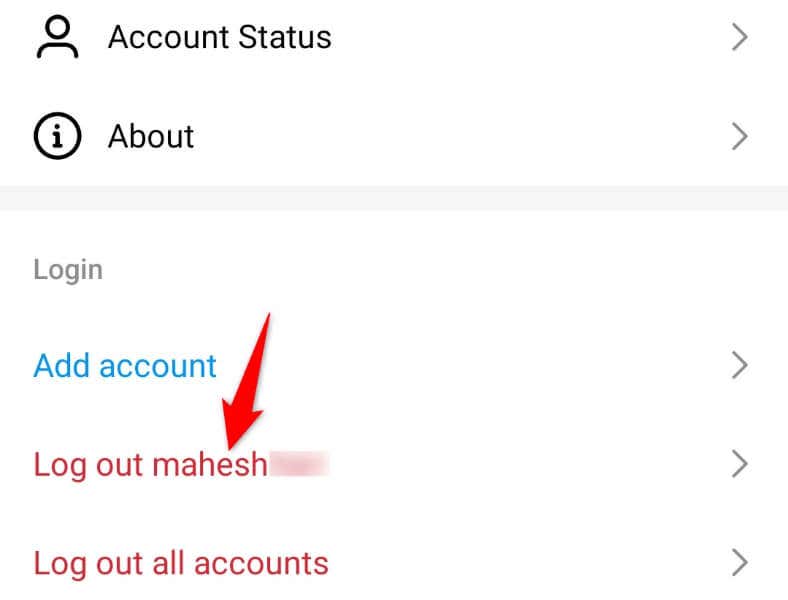
Instagram'ın Uygulama Güncellemelerini Android'den kaldırın.
Notlar özelliğine erişiminiz vardı ancak uygulamayı güncelledikten sonra erişimi kaybettiyseniz, son uygulama güncellemeniz hatalıydı. Bu durumda güncellemeyi geri alın; sorununuzun çözülmesi gerekir.
Uygulama güncellemelerini yalnızca Android'de kaldırabileceğinizi unutmayın; iPhone bunu yapmanıza izin vermiyor.
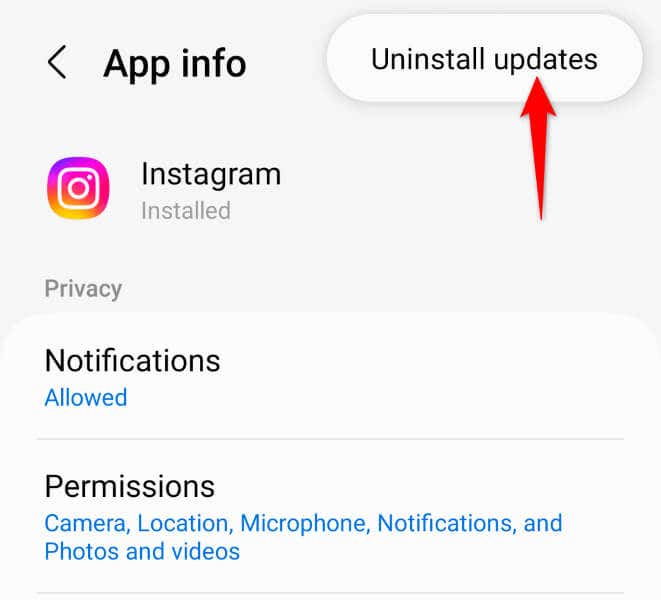
Instagram'ı Telefonunuzdan Kaldırın ve Yeniden Yükleyin
Notlar özelliğini hâlâ kullanamıyorsanız uygulamanız arızalı olabilir. Bu, çeşitli uygulama özelliklerinin kullanıcılar tarafından kullanılamamasına neden olabilir. Bu durumda sorununuzu çözmek için uygulamayı kaldırıp yeniden yükleyin.
Uygulamayı yeniden yüklediğinizde hesap verilerinizi kaybetmeyeceğinizi unutmayın.
Android'de
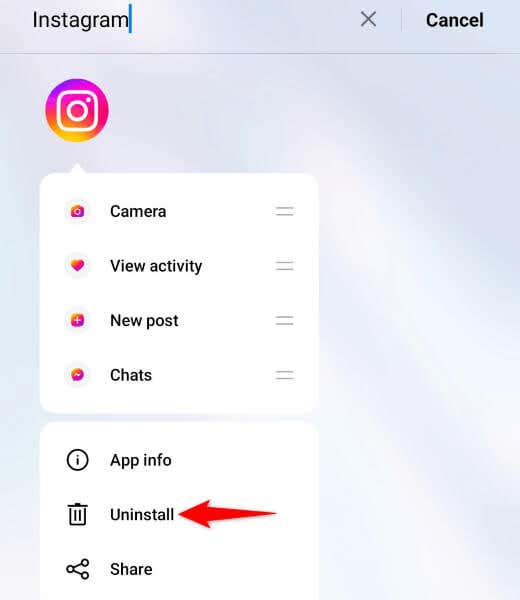
iPhone'da
Instagram Özelliği Bölgenizde Kullanıma Sunana Kadar Bekleyin
Yukarıdaki tüm sorun giderme ipuçlarını uygulamanıza rağmen Notlar özelliğine erişemiyorsanız Instagram, bu özelliği henüz bölgenizde kullanıma sunmamış olabilir. Platform, web sitesinde Notes'un herkesin kullanımına sunulmadığını belirtiyor.
Bu durumda, platformun bu özelliği bölgenizde kullanıma sunmasını bekleyin..
iPhone veya Android Telefonunuzda Instagram Notlar Özelliğini Kullanın
Arkadaşlarınızın Instagram'da not paylaştığını görüyorsanız ancak sizin bu özelliğe erişiminiz yoksa, özelliğe erişmek için yukarıda özetlenen yöntemleri kullanın. Burada burada birkaç seçenekte ince ayar yapmak, bu özelliği kullanımınıza sunacaktır.
Kılavuzun, bu sosyal medya ağında arkadaşlarınızla düşüncelerinizi paylaşmaya başlayabilmeniz için bu özelliğe erişmenize yardımcı olacağını umuyoruz..